Computherm Q7 Q7RF termosztát programozása
Tartalomjegyzék:
Fontos az indítási programok kezelése a Windows 10/8/7 verzióban nem kell minden alkalommal indítania a Windows bootolásakor. Gyakran előfordul, hogy a legtöbb program hozzáfűzi az indító listát, amelynek következtében a számítógép hajlamos az erőforrások elpazarlására és esetleg lassú működésre. Ebben a bejegyzésben látni fogjuk, hogyan kezeljük vagy tiltsuk le az indítási programokat a Windows 10/8/7-ben natívan vagy néhány ingyenes indításkezelő szoftver használatával.
Startup programok kezelése vagy letiltása Windows alatt
A Windows 7 , a Rendszerkonfigurációs segédprogram vagy az MSCONFIG segítségével kezelheti az induló alkalmazásokat. Ez az eszköz lehetővé teszi az indítási elemek letiltását vagy engedélyezését. A beépített segédprogram futtatásához a msconfig parancsot begépeljük az indításkor, és nyomjuk meg az Enter billentyűt. A Indítás fül alatt engedélyezheti, letilthatja vagy eltávolíthatja az indítási bejegyzéseket.

Itt az Indítás lapon lehet törölni egy bejegyzést, ha nem akarja az elemet indul minden boot. Természetesen csak a bejegyzés engedélyezése vagy letiltása lehetséges.
A Windows 10/8 esetében a dolgok egy kicsit másképp változnak. Ha a msconfig vagy a Rendszerkonfigurációs segédprogramot megnyitja, az Indítás lapon megjelenik.

A Feladatkezelő megnyitásához kattintson a linkre. A Task Manager kezelőfelületen letilthat, engedélyezheti az indítási elemeket. Már nem kell megnyitnia az msconfig programot. Egyszerűen csak menjen előre, és közvetlenül nyissa meg a Feladatkezelőt, és kezelje az indítási elemeket az Indítás fül alatt.
A Ablak 10 vagy a Windows 8.1 alatt az indítási programok letiltásához vagy kezeléséhez a Feladatkezelő megnyitásához, majd kattintson a Indítás fülre . Itt láthatja a listát, és kattintson a jobb gombbal bármelyik bejegyzésre a Letiltás lehetőségre.

Egyébként, ha nem tudta, akkor a Windows Management Instrumentation parancssor vagy a WMIC is használható a Windows indítóprogramjainak listája. Ehhez nyisson meg egy parancssori ablakot.
Írja be wmic és nyomja meg az Enter billentyűt. Ezután írja be a startup billentyűt, és nyomja meg az Enter billentyűt.

Megjelenik a Windows rendszerből induló programok listája.
A Windows 10 v1803 és későbbi verziójában kezelheti az indítóalkalmazásokat a Windows 10 beállításai segítségével.
Ingyenes szoftver az indítási programok kezeléséhez
Számos jó ingyenes program is rendelkezésre áll. Lehet, hogy megnézzük őket:
- Microsoft Autoruns
- WinPatrol
- CCleaner
- MSConfig Cleanup Tool
- Malwarebytes StartUpLITE
- Biztonságos StartUp
- Startup Sentinel
- Startup Delayer
- Startup Helper
- Autorun Szervező
- Gyors üzembe helyezés
- Chameleon indításkezelő
- WhatsInStartup
- Indító indításkezelő program
- , és ezáltal a Windows gyorsabban indul. A legutóbbi kettő lehetővé teszi az indítóprogramok hozzáadását indító paraméterekkel együtt.
Olvassa:
A Windows indító mappájának helye vagy elérési útja
- Windows rendszerleíró adatbázis indítási útvonalai
- Hogyan indítható el az indítási programok Windows alatt
- A letiltott indítások nem futnak, miután újra engedélyezték őket Windows alatt.
1. Ballmer laza Windows 7 nyilvános béta, a Microsoft webhelyét túlterhelték a várható Windows 7-es letöltőkkel és a GYIK-vel: Hogyan szerezzük be a Windows 7 bétaverzióját? A Microsoft vezérigazgatója, Steve Ballmer bemutatta a Windows 7 nyilvános bétaversenyét a CES szerdán Las Vegas, a világhálón letölthető letöltésekkel (a fejlesztőkön túl) pénteken, ami a szoftver helyszínén még a szoftver elérése előtt csapódott a cég oldalához.

Jobs azt mondja, hogy "hormon egyensúlyhiány" van: A hormon egyensúlytalanság miatt az Apple vezérigazgatója, Steve Jobs súlyos fogyást okozott, mondta a vállalat honlapján írt levélben. A levél célja, hogy véget vessen a pletykáknak és a spekulációnak a Jobs egészségérıl, miután bejelentette, hogy nem ad a vitaindító beszédet ezen a héten a Macworld Expo-n. Az egyenlőtlenség miatt kezelik, és az orvosok arra számítanak, hogy késő tavasszal visszaadja az elvesztett súlyát. Hónapokon keresztül ny
Linux vs Windows összehasonlítás: Miért jobb a Windows Linux alatt Linux alatt? Windows vs Linux. Windows 7 vs Ubuntu. Ez a cikk összehasonlítja a Linuxot a Windows operációs rendszerrel.

Az operációs rendszerek egyik legnagyobb kérdése az, hogy a nyílt forráskódú operációs rendszerek valaha is képesek lesznek versenyezni a Microsoft Windows operációs rendszerekkel, vagy akár meglehetősen közel kerülni hozzá, tekintve népszerűség?
Még akkor is, ha már lefoglaltad az ingyenes Windows 10 frissítést, észre fogod venni, hogy a Windows 10 App ikon továbbra is a tálcán található. Bár ez nem nagy baj, főleg azok számára, akik frissíteni szeretnék a Windows 10-öt, különösen azok, akik nem akarják frissíteni a Windows 8.1 vagy Windows 7 rendszert, előfordulhat, hogy el szeretnék rejteni vagy eltávolítani. folyamat, amely felelős az ikonért, a
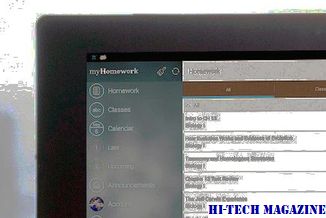
GWX.exe







